MFC-T910DW
SSS ve Sorun Giderme |
Otomatik Olarak Sayfanın İki Tarafına Yazdırma (Otomatik 2 Taraflı Yazdırma) (Windows®)
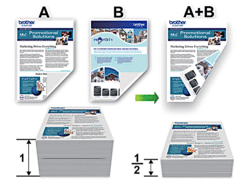
- Sıkışma temizleme kapağının kapatıldığından emin olun.
- Kağıt kıvrılırsa düzeltin ve kağıt tepsisine geri koyun.
- Normal veya ince kağıt kullanın. Yazı kağıdı KULLANMAYIN.
- Kağıt inceyse, kırışabilir.
- Uygulamanızdan yazdır komutunu seçin.
- Brother MFC-XXXX Printer öğesini (burada XXXX modelinizin adıdır) seçin ve sonra yazdırma özelliklerini ya da tercihler düğmesini tıklayın.Yazıcı sürücüsü penceresi görünür.
- Temel sekmesini tıklatın.
- Çıktınızın yönünü ayarlamak için Yönelim alanında, Düşey veya Yatay seçeneğini seçin.

Uygulamanız benzer bir ayar içeriyorsa, ayarı uygulamayı kullanarak yapmanızı öneririz.
- Çift Taraflı / Kitapçık açılır listesini tıklatın ve sonra Çift Taraflı öğesini seçin.
- Çift Taraflı Ayarları düğmesini tıklatın.
- Çift Taraflı Baskılama Türü menüsünden seçeneklerden birini seçin.2 taraflı seçildiğinde, dört 2 taraflı ciltleme türü her yön için kullanılabilir:Dikey için SeçenekAçıklamaUzun Kenar (Sol)
 Uzun Kenar (Sağ)
Uzun Kenar (Sağ) Kısa Kenar (Üst)
Kısa Kenar (Üst) Kısa Kenar (Alt)
Kısa Kenar (Alt) Yatay için SeçenekAçıklamaUzun Kenar (Üst)
Yatay için SeçenekAçıklamaUzun Kenar (Üst) Uzun Kenar (Alt)
Uzun Kenar (Alt) Kısa Kenar (Sağ)
Kısa Kenar (Sağ) Kısa Kenar (Sol)
Kısa Kenar (Sol)
- Ciltleme ofsetini inç ya da milimetre olarak belirlemek istiyorsanız Ofset Cilt onay kutusunu işaretleyin.
- Yazıcı sürücüsü penceresine dönmek için Tamam öğesini tıklatın.
- Gerekirse diğer yazıcı ayarlarını değiştirin.

Kenarlıksız özelliği bu seçenek kullanılırken kullanılamaz.
- Tamam öğesini tekrar tıklatın ve sonra yazdırma işleminizi tamamlayın.
İçerik Geri Bildirimi
Desteğimizi iyileştirmek için bize yardımcı olmak üzere lütfen aşağıya geri bildiriminizi girin.
